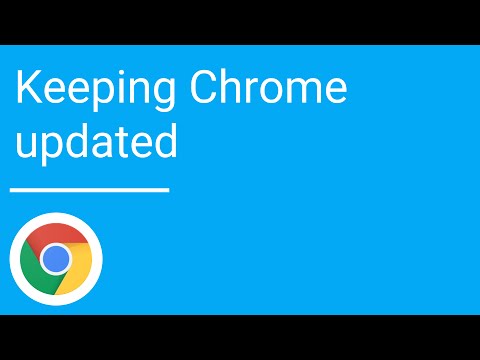WikiHow ini mengajar anda bagaimana untuk berkongsi sebarang aliran Twitch dengan rakan Facebook anda menggunakan iPhone atau iPad. Anda boleh berkongsi aliran yang sedang anda tonton atau menghantar pautan ke aliran peribadi anda untuk ditonton oleh orang lain.
Langkah-langkah
Kaedah 1 dari 2: Berkongsi Aliran Anda Sendiri

Langkah 1. Buka Twitch
Ikon aplikasi ini kelihatan seperti gelembung sembang putih dengan latar belakang ungu. Anda secara amnya boleh mendapatkannya di skrin utama anda.
Log masuk jika diminta

Langkah 2. Ketik avatar anda
Anda akan dapati ini di sudut kiri atas skrin anda. Halaman profil anda akan dimuat.

Langkah 3. Ketik Siaran Langsung
Anda akan dapati ini di bawah avatar anda.
- Sebelum dapat meneruskan, anda mungkin harus membenarkan aplikasi menggunakan kamera dan mikrofon anda.
- Anda juga mungkin disajikan dengan halaman yang akan mengalu-alukan anda ke streaming mudah alih yang memberi anda beberapa petua.

Langkah 4. Ketik Faham

Langkah 5. Taipkan tajuk untuk aliran anda
Anda boleh melakukannya dengan mengetuk di sebelah ikon pensel, di medan teks.

Langkah 6. Ketik menu lungsur turun
Anda perlu memilih kategori untuk disiarkan, seperti Hanya Berbual atau Pembuat & Pembuat Barang.

Langkah 7. Ketik Kongsi ke
Senarai pilihan perkongsian muncul.

Langkah 8. Ketik Facebook
Anda akan dibawa ke halaman pos baru di Facebook di mana anda boleh menambahkan teks ke bahagian aliran anda.

Langkah 9. Ketik Kirim
Sesiapa yang melihat siaran pada suapan anda boleh mengetuk pautan untuk melihat aliran anda.
Facebook akan ditutup dan anda mungkin perlu membuka Twitch sekali lagi. Anda masih dalam proses penyediaan aliran

Langkah 10. Ketik Mula Aliran
Kamera anda akan dimuat dan akan disiarkan.

Langkah 11. Ketik Tamat untuk menghentikan penstriman
Halaman untuk anda menyemak aliran anda akan dimuat.
Kaedah 2 dari 2: Berkongsi Aliran Orang Lain

Langkah 1. Buka Twitch
Ikon aplikasi ini kelihatan seperti gelembung sembang putih dengan latar belakang ungu. Anda secara amnya boleh mendapatkannya di skrin utama anda.
Log masuk jika diminta

Langkah 2. Ketik video yang ingin anda kongsi
Anda boleh mengetuk kaca pembesar di sudut kiri atas skrin untuk mencari sesuatu khususnya jika anda mahu.

Langkah 3. Ketik anak panah yang menunjuk ke kanan
Anda akan dapati ini di bahagian atas skrin anda. Tetingkap untuk berkongsi video akan dimuat.

Langkah 4. Ketik Facebook
Anda akan dibawa ke halaman pembuatan pos baru di Facebook di mana anda boleh menambahkan teks ke bahagian aliran anda.
Langkah 5. Ketik Kirim
Sesiapa yang melihat siaran pada suapan anda boleh mengetuk pautan untuk melihat aliran.